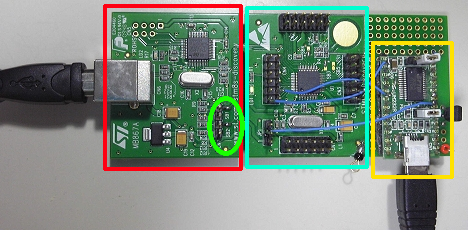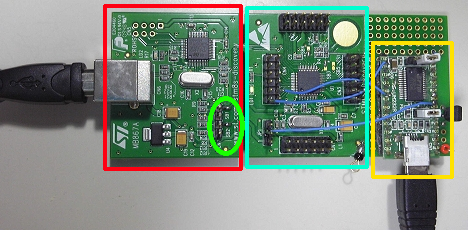

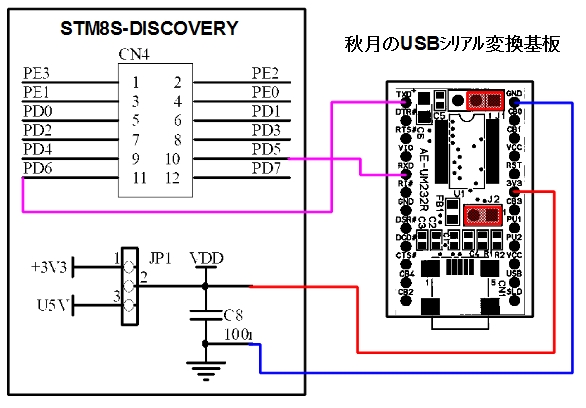


| �ݒ� |
�P�o�C�g��bit���ݒ� |
�p���e�B�ݒ� |
PC��terminal�\�t�g��bit�� |
PC��terminal�\�t�g�̃p���e�B |
| �@ |
UART2_WORDLENGTH_8D | UART2_PARITY_NO | 8bit |
�Ȃ� |
| �A |
UART2_WORDLENGTH_8D | UART2_PARITY_ODD | 7bit |
ODD |
| UART2_WORDLENGTH_8D | UART2_PARITY_EVEN | 7bit |
EVEN |
|
| �B |
UART2_WORDLENGTH_9D | UART2_PARITY_NO | �����������܂��� |
�����������܂��� |
| �C |
UART2_WORDLENGTH_9D | UART2_PARITY_ODD | 8bit |
ODD |
| UART2_WORDLENGTH_9D | UART2_PARITY_EVEN | 8bit |
EVEN |